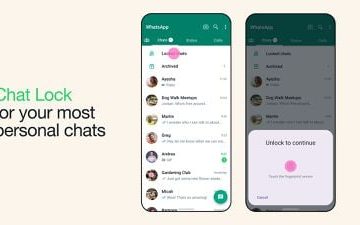Als u Face ID of Touch ID gebruikt om u aan te melden bij uw account op iPhone, iPad en Mac, zult u deze methode ook waarderen om u aan te melden bij uw Google-account. Met een wachtwoord kunt u zich net zo gemakkelijk aanmelden bij Google als bij Apple.
Wat zijn wachtwoordsleutels voor Google-accounts?
Met iOS 16, iPadOS 16, en macOS Ventura, implementeerde Apple het opslaan van toegangssleutels in uw iCloud-sleutelhanger. Dit geeft je een snelle en gemakkelijke manier om in te loggen op een account zonder een wachtwoord te gebruiken. Een wachtwoordsleutel is gekoppeld aan de website of app waarvoor je het maakt en is end-to-end versleuteld om het onleesbaar te maken.
Aangekondigd begin mei 2023, stelt Google u in staat om in te loggen met een wachtwoord in plaats van een wachtwoord of tweestapsverificatie. Dit bespaart enorm veel tijd en u hoeft uw wachtwoord niet meer te onthouden of op te zoeken in uw wachtwoordbeheerder.
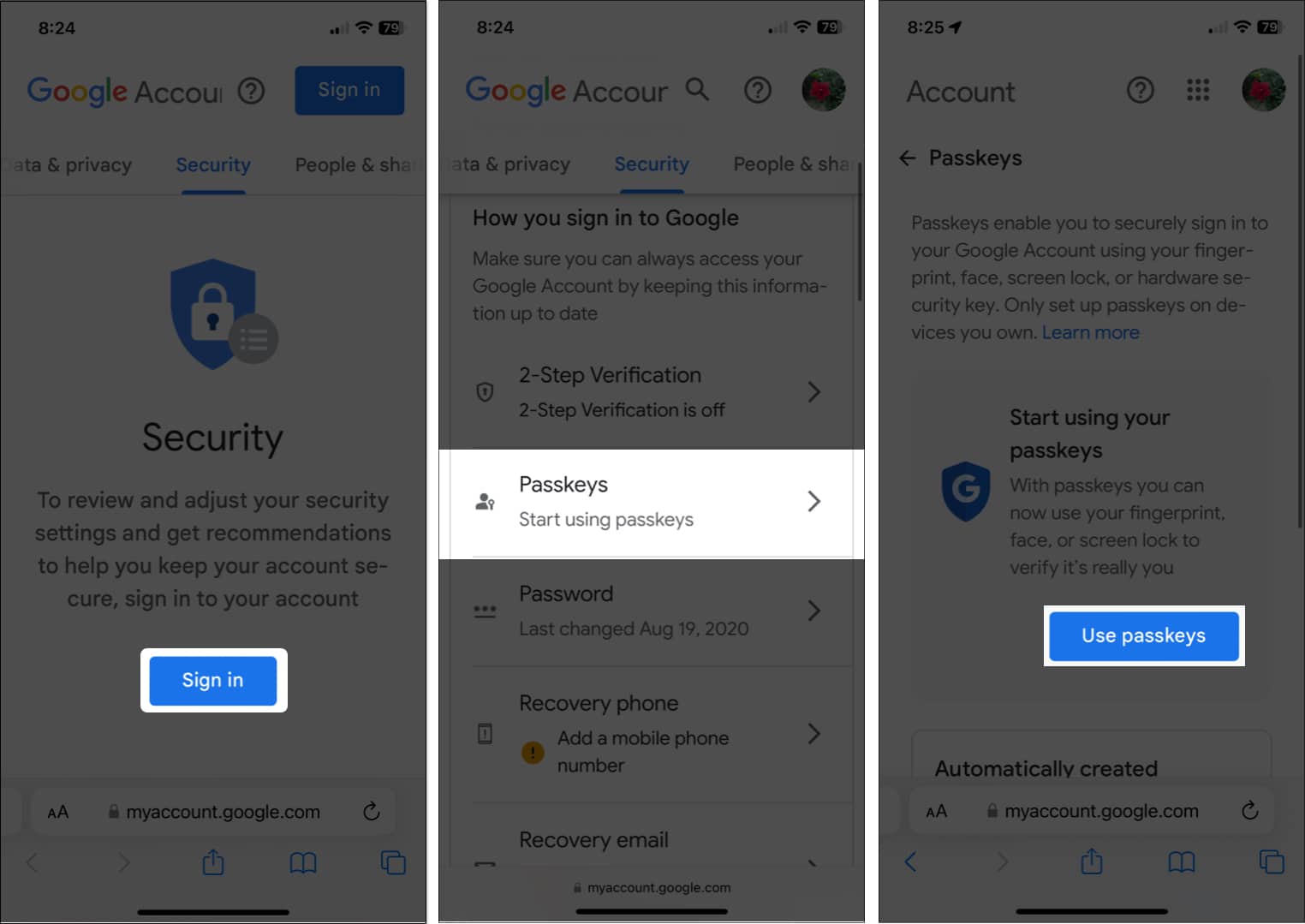
Voor meer informatie over het wachtwoordsleutelconcept en hoe het werkt , bekijk onze uitleg over wat wachtwoordsleutels zijn en hoe ze te gebruiken.
Vereisten om wachtwoordsleutels uit te voeren op Apple-apparaten
Om een wachtwoordsleutel te gebruiken, u moet iCloud-sleutelhanger gebruiken en u wordt gevraagd deze indien nodig in te schakelen. U moet ook tweefactorauthenticatie gebruiken voor uw Apple ID.
Voor wachtwoorden op iPhone, moet u een iPhone SE, iPhone 8 of iPhone 8 Plus hebben voor Touch ID of een iPhone X-serie of nieuwer voor Face ID. U moet ook iOS 16 of hoger gebruiken. Voor wachtwoorden op iPad moet u een iPad mini, iPad 5e generatie of nieuwer, iPad Air 3e generatie of nieuwer, iPad Pro 9,7-inch, 10,5-inch of 12,9-inch 1e en 2e generatie of nieuwer voor Touch ID of een iPad Pro 11-inch of 12,9-inch voor Face-ID. U moet ook iPadOS 16 of hoger gebruiken. Voor wachtwoorden op Mac kunt u een Mac met macOS Ventura of nieuwer met ingebouwde Touch ID of een met Touch ID uitgerust toetsenbord. U kunt zich ook aanmelden met iPhone of iPad door de QR-code te scannen of Face ID te gebruiken.
Als u Google op uw iPhone en iPad gebruikt, is het instellen van een wachtwoord heel eenvoudig. Bovendien zult u het gemak van toekomstige aanmeldingen waarderen.
Een Passkey voor Google-account instellen op iPhone en iPad
Ga naar myaccount.google.com/security, selecteer Aanmelden en voer uw Google-gebruikersnaam en-wachtwoord in. Scrol omlaag en selecteer Wachtsleutels.
Mogelijk moet u bevestigen wie de ID gebruikt. Kies Doorgaan. Tik op Wachtsleutels gebruiken in het gedeelte’Uw wachtwoordsleutels gaan gebruiken’.
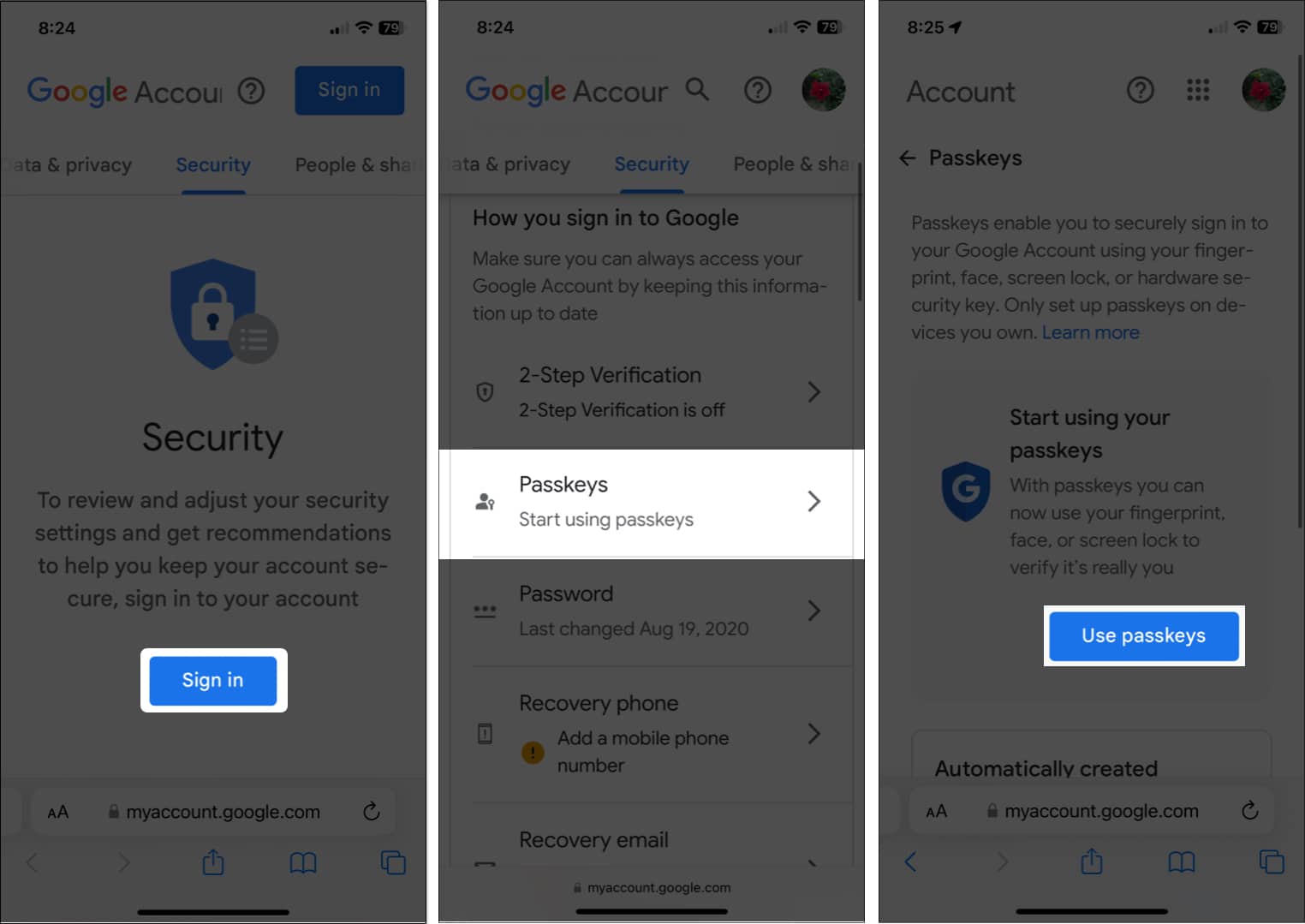 Wanneer het pop-upvenster verschijnt waarin wordt bevestigd dat u nu wachtwoordsleutels kunt gebruiken, selecteert u Gereed om door te gaan. U keert terug naar het scherm Passkeys. Selecteer Een toegangscode maken. U ziet een korte beschrijving van wachtwoordsleutels in een ander pop-upvenster. Tik op Doorgaan.
Wanneer het pop-upvenster verschijnt waarin wordt bevestigd dat u nu wachtwoordsleutels kunt gebruiken, selecteert u Gereed om door te gaan. U keert terug naar het scherm Passkeys. Selecteer Een toegangscode maken. U ziet een korte beschrijving van wachtwoordsleutels in een ander pop-upvenster. Tik op Doorgaan.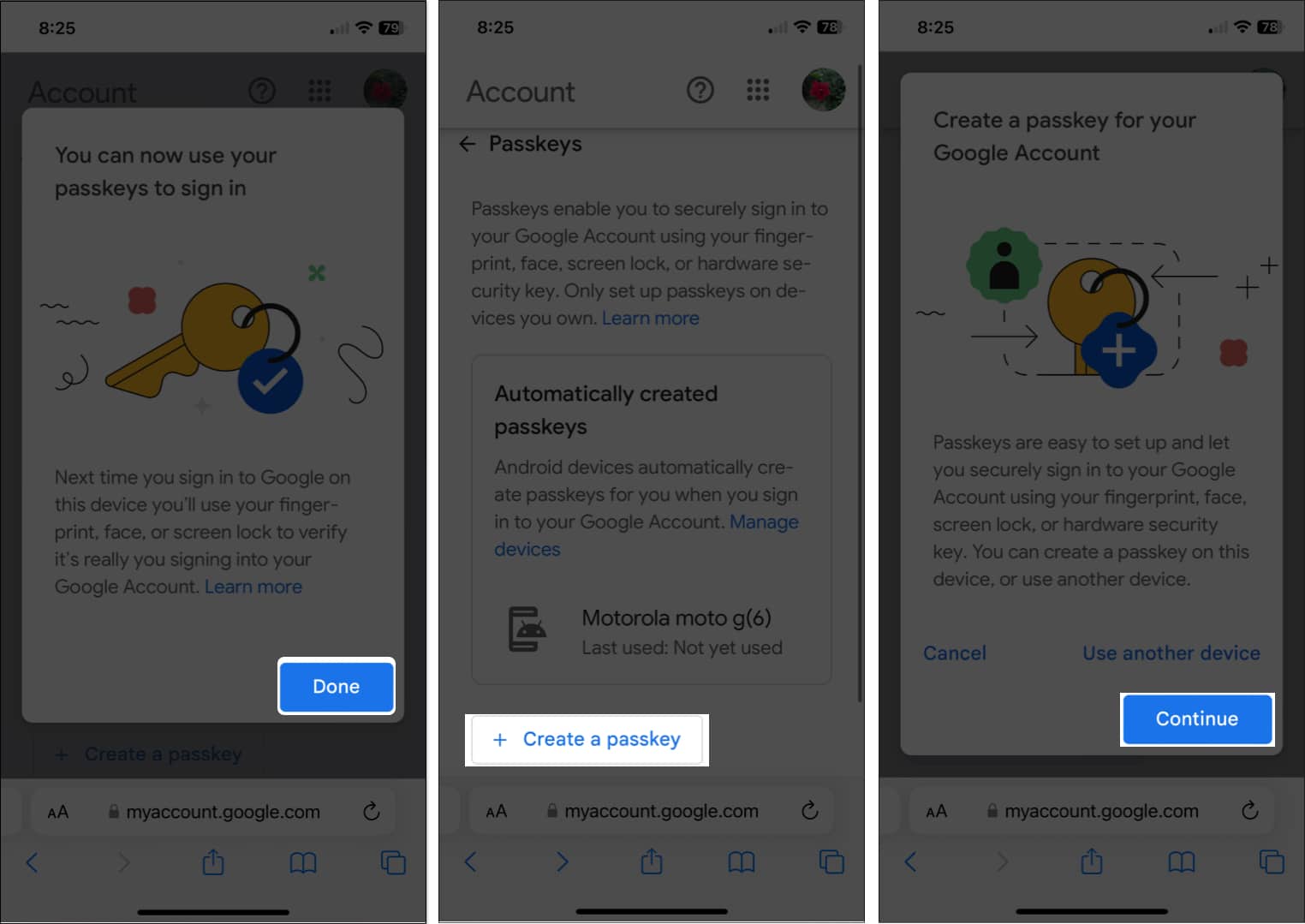 Gebruik Face ID of Touch ID om te bevestigen dat u de toegangscode voor uw Google-account wilt opslaan in iCloud Keychain. U zou een bericht moeten zien dat uw wachtwoord is gemaakt. Selecteer Gereed. U ziet dan uw nieuw aangemaakte toegangssleutel op de hoofdpagina Passkey. Als u de standaardnaam van uw toegangssleutel wilt wijzigen, tikt u op de knop Bewerken (potloodpictogram). Voer een nieuwe naam in en selecteer Opslaan.
Gebruik Face ID of Touch ID om te bevestigen dat u de toegangscode voor uw Google-account wilt opslaan in iCloud Keychain. U zou een bericht moeten zien dat uw wachtwoord is gemaakt. Selecteer Gereed. U ziet dan uw nieuw aangemaakte toegangssleutel op de hoofdpagina Passkey. Als u de standaardnaam van uw toegangssleutel wilt wijzigen, tikt u op de knop Bewerken (potloodpictogram). Voer een nieuwe naam in en selecteer Opslaan.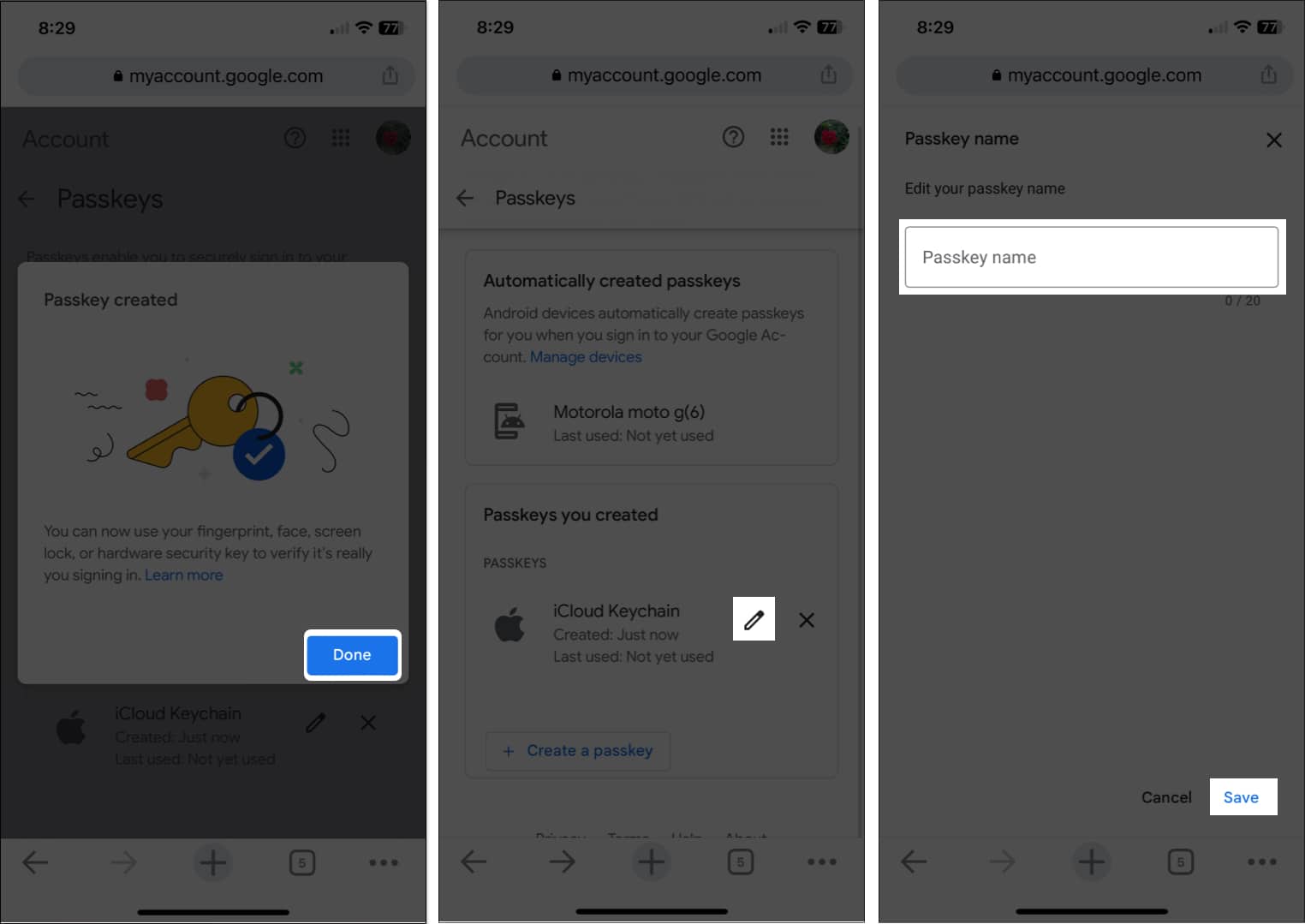
De volgende keer dat u zich moet aanmelden bij uw Google-account op uw iPhone of iPad, moet u worden gevraagd Face ID of Touch ID te gebruiken om in te loggen in.
Een Passkey voor Google-account instellen op Mac
Ga naar myaccount.google.com/security en log in als daarom wordt gevraagd. Selecteer Passkeys.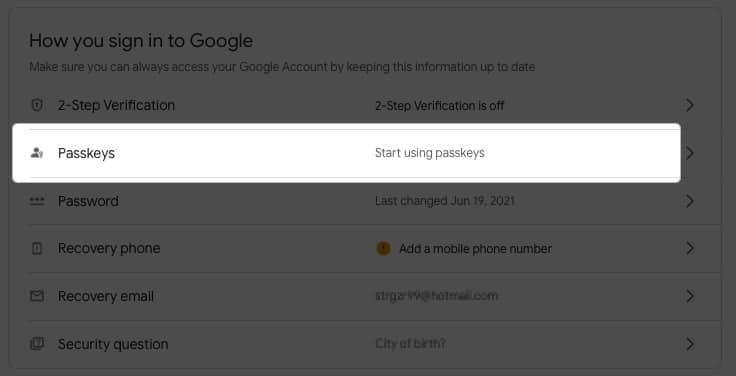 Klik op Wachtsleutels gebruiken naast’Uw wachtwoordsleutel gebruiken’.
Klik op Wachtsleutels gebruiken naast’Uw wachtwoordsleutel gebruiken’.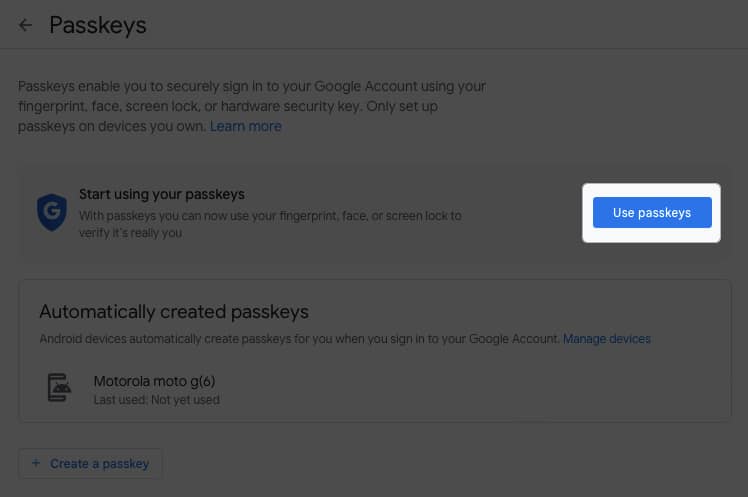 Wanneer het pop-upvenster verschijnt waarin wordt bevestigd dat u wachtwoordsleutels kunt gebruiken, selecteert u Gereed om door te gaan.
Wanneer het pop-upvenster verschijnt waarin wordt bevestigd dat u wachtwoordsleutels kunt gebruiken, selecteert u Gereed om door te gaan.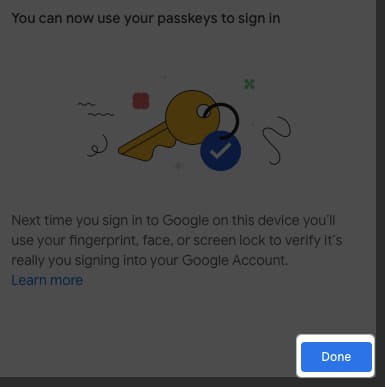 Jij’U keert terug naar het scherm Passkeys. Selecteer Een toegangscode maken.
Jij’U keert terug naar het scherm Passkeys. Selecteer Een toegangscode maken.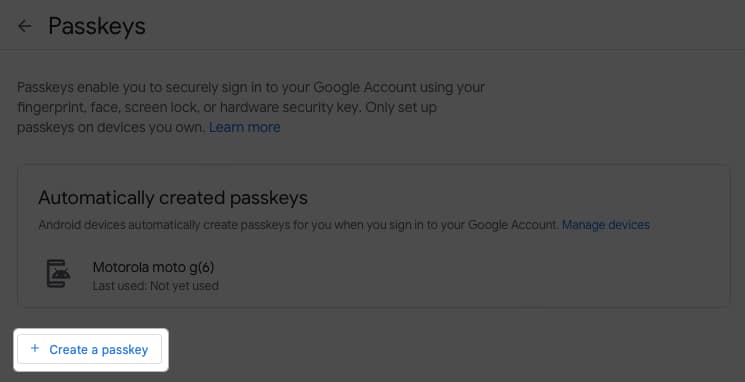 Je ziet een korte beschrijving van wachtwoordsleutels in een ander pop-upvenster. Klik op Doorgaan.
Je ziet een korte beschrijving van wachtwoordsleutels in een ander pop-upvenster. Klik op Doorgaan.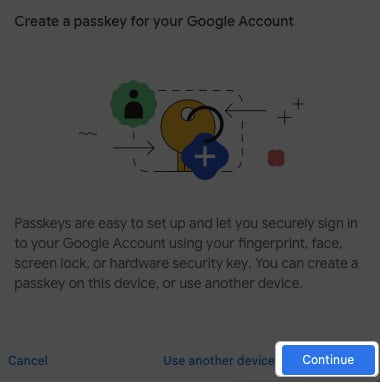 Gebruik Touch ID om te bevestigen dat u de toegangscode voor uw Google-account wilt opslaan in iCloud Keychain. Als je geen Touch ID hebt, scan dan de QR-code met je iPhone of iPad.
Gebruik Touch ID om te bevestigen dat u de toegangscode voor uw Google-account wilt opslaan in iCloud Keychain. Als je geen Touch ID hebt, scan dan de QR-code met je iPhone of iPad.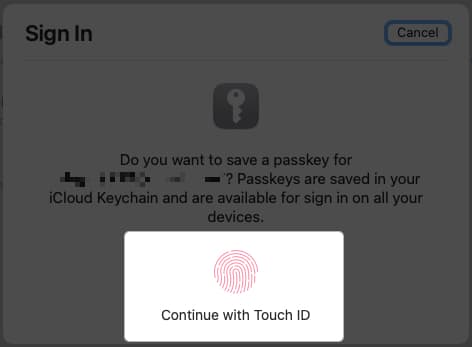 U zou een bericht moeten zien met de tekst”Passkey aangemaakt”. Selecteer Gereed.
U zou een bericht moeten zien met de tekst”Passkey aangemaakt”. Selecteer Gereed.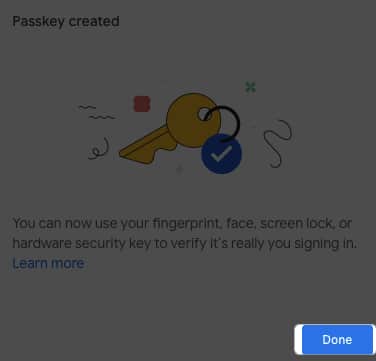 Je ziet dan je nieuwe wachtwoord op de hoofdpagina van het wachtwoord. Als u de naam van uw toegangssleutel wilt wijzigen, klikt u op de Bewerken knop (potloodpictogram).
Je ziet dan je nieuwe wachtwoord op de hoofdpagina van het wachtwoord. Als u de naam van uw toegangssleutel wilt wijzigen, klikt u op de Bewerken knop (potloodpictogram).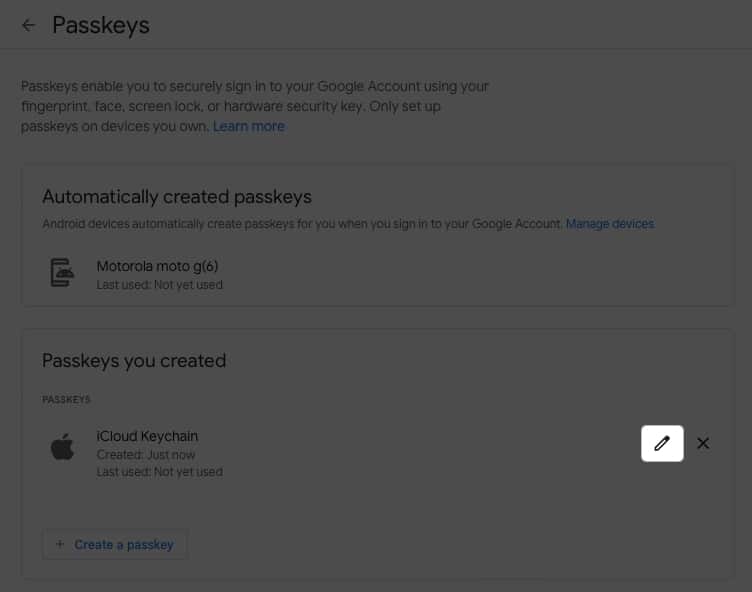 Voer een nieuwe naam in en selecteer Opslaan.
Voer een nieuwe naam in en selecteer Opslaan.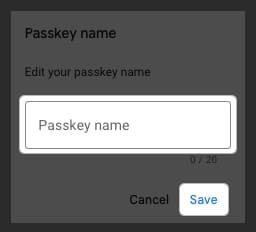
In de toekomst wordt u gevraagd om Touch ID of uw iPhone of iPad te gebruiken om u aan te melden bij uw Google-account op Mac.
Veelgestelde vragen
Wat als ik een apparaat met een Google-sleutel verlies?
Als u een apparaat met een Google-wachtwoord verliest of verkoopt een Google-wachtwoord, u kunt het wachtwoord verwijderen in uw Google-instellingen. Ga terug naar myaccount.google.com/security, log in en selecteer Wachtsleutels. Klik of tik op de X rechts van de toegangscode die u wilt intrekken en bevestig vervolgens door Verwijderen te selecteren.
Wachtsleutels in plaats van wachtwoorden
Met het gemak en de veiligheid van wachtwoordsleutels is inloggen op uw Google-account nog nooit zo eenvoudig geweest. Wat vindt u van de mogelijkheid om een wachtwoord te gebruiken om u aan te melden bij een Google-account? Gebruikt u de passkey-methode? Laat het ons weten!
Lees meer:
Auteursprofiel

Met haar BS in informatietechnologie werkte Sandy vele jaren in de IT-industrie als projectmanager, Afdelingsmanager en PMO-leider. Ze wilde anderen helpen leren hoe technologie het zakelijke en persoonlijke leven kan verrijken en heeft haar suggesties en how-to’s in duizenden artikelen gedeeld.